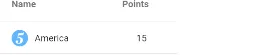对于 DataTable 小部件,以下代码可以让 dataTable 的宽度与设备宽度相匹配:
代码片段:
ConstrainedBox(
constraints:
BoxConstraints.expand(
width: MediaQuery.of(context).size.width
),
child:
DataTable(
您可以使用属性,例如
grid-column-gap: 0; 来消除列之间的空格
columnSpacing: 0,
注意:
使用 ConstrainedBox 组件可以解决你的问题,
constraints: BoxConstraints.expand(width: MediaQuery.of(context).size.width),
完整代码:
注意:
在这个示例代码中,我涵盖了DataTable小部件的排序和编辑概念。
在Lib文件夹中,您必须有这个类
- main.dart
- DataTableDemo.dart
- customer.dart
main.dart类代码
import 'package:flutter/cupertino.dart';
import 'package:flutter/material.dart';
import 'DataTableDemo.dart';
void main() => runApp(MyApp());
class MyApp extends StatelessWidget {
@override
Widget build(BuildContext context) {
return MaterialApp(
title: 'Flutter Demo',
theme: ThemeData(
primarySwatch: Colors.blue,
),
home: DataTableDemo(),
);
}
}
DataTableDemo.dart类代码
import 'package:flutter/cupertino.dart';
import 'package:flutter/material.dart';
import 'customer.dart';
class DataTableDemo extends StatefulWidget {
DataTableDemo() : super();
final String title = "Data Table";
@override
DataTableDemoState createState() => DataTableDemoState();
}
class DataTableDemoState extends State<DataTableDemo> {
List<customer> users;
List<customer> selectedUsers;
bool sort;
TextEditingController _controller;
int iSortColumnIndex = 0;
int iContact;
@override
void initState() {
sort = false;
selectedUsers = [];
users = customer.getUsers();
_controller = new TextEditingController();
super.initState();
}
onSortColum(int columnIndex, bool ascending) {
if (columnIndex == 0) {
if (ascending) {
users.sort((a, b) => a.firstName.compareTo(b.firstName));
} else {
users.sort((a, b) => b.firstName.compareTo(a.firstName));
}
}
}
onSelectedRow(bool selected, customer user) async {
setState(() {
if (selected) {
selectedUsers.add(user);
} else {
selectedUsers.remove(user);
}
});
}
deleteSelected() async {
setState(() {
if (selectedUsers.isNotEmpty) {
List<customer> temp = [];
temp.addAll(selectedUsers);
for (customer user in temp) {
users.remove(user);
selectedUsers.remove(user);
}
}
});
}
SingleChildScrollView dataBody() {
return SingleChildScrollView(
scrollDirection: Axis.horizontal,
child: ConstrainedBox(
constraints: BoxConstraints.expand(width: MediaQuery.of(context).size.width),
child: DataTable(
sortAscending: sort,
sortColumnIndex: iSortColumnIndex,
columns: [
DataColumn(
label: Text("FIRST NAME"),
numeric: false,
tooltip: "This is First Name",
onSort: (columnIndex, ascending) {
setState(() {
sort = !sort;
});
onSortColum(columnIndex, ascending);
}),
DataColumn(
label: Text("LAST NAME"),
numeric: false,
tooltip: "This is Last Name",
),
DataColumn(label: Text("CONTACT NO"), numeric: false, tooltip: "This is Contact No")
],
columnSpacing: 2,
rows: users
.map(
(user) => DataRow(
selected: selectedUsers.contains(user),
onSelectChanged: (b) {
print("Onselect");
onSelectedRow(b, user);
},
cells: [
DataCell(
Text(user.firstName),
onTap: () {
print('Selected ${user.firstName}');
},
),
DataCell(
Text(user.lastName),
),
DataCell(Text("${user.iContactNo}"),
showEditIcon: true, onTap: () => showEditDialog(user))
]),
)
.toList(),
),
),
);
}
@override
Widget build(BuildContext context) {
return Scaffold(
appBar: AppBar(
title: Text(widget.title),
),
body: SafeArea(
child: Column(
mainAxisSize: MainAxisSize.max,
mainAxisAlignment: MainAxisAlignment.start,
crossAxisAlignment: CrossAxisAlignment.stretch,
children: <Widget>[
Expanded(
child: Container(
child: dataBody(),
),
),
Row(
mainAxisAlignment: MainAxisAlignment.center,
mainAxisSize: MainAxisSize.min,
children: <Widget>[
Padding(
padding: EdgeInsets.all(20.0),
child: OutlineButton(
child: Text('SELECTED ${selectedUsers.length}'),
onPressed: () {},
),
),
Padding(
padding: EdgeInsets.all(20.0),
child: OutlineButton(
child: Text('DELETE SELECTED'),
onPressed: selectedUsers.isEmpty ? null : () => deleteSelected(),
),
),
],
),
],
),
),
);
}
void showEditDialog(customer user) {
String sPreviousText = user.iContactNo.toString();
String sCurrentText;
_controller.text = sPreviousText;
showDialog(
barrierDismissible: false,
context: context,
builder: (BuildContext context) {
return AlertDialog(
title: new Text("Edit Contact No"),
content: new TextFormField(
controller: _controller,
keyboardType: TextInputType.number,
decoration: InputDecoration(labelText: 'Enter an Contact No'),
onChanged: (input) {
if (input.length > 0) {
sCurrentText = input;
iContact = int.parse(input);
}
},
),
actions: <Widget>[
new FlatButton(
child: new Text("Save"),
onPressed: () {
setState(() {
if (sCurrentText != null && sCurrentText.length > 0) user.iContactNo = iContact;
});
Navigator.of(context).pop();
},
),
new FlatButton(
child: new Text("Cancel"),
onPressed: () {
Navigator.of(context).pop();
},
),
],
);
},
);
}
}
customer.dart类的代码
class customer {
String firstName;
String lastName;
int iContactNo;
customer({this.firstName, this.lastName,this.iContactNo});
static List<customer> getUsers() {
return <customer>[
customer(firstName: "Aaryan", lastName: "Shah",iContactNo: 123456897),
customer(firstName: "Ben", lastName: "John",iContactNo: 78879546),
customer(firstName: "Carrie", lastName: "Brown",iContactNo: 7895687),
customer(firstName: "Deep", lastName: "Sen",iContactNo: 123564),
customer(firstName: "Emily", lastName: "Jane", iContactNo: 5454698756),
];
}
}